Установка приложений в браузер может показаться сложной задачей для тех, кто не имеет опыта работы с компьютером или мобильным устройством. В данной статье мы рассмотрим несколько способов установки приложений через браузер, а также дадим советы, которые помогут избежать проблем.
Как установить приложение через браузер на ПК
Если вы хотите установить приложение через браузер на компьютер, следуйте следующим инструкциям:
- Откройте браузер Chrome.
- Найдите нужное приложение, используя поисковую строку или перейдя на нужный сайт.
- Выберите Установить на компьютер.
- В новом окне нажмите Установить на компьютер.
Можно ли скачивать приложения через браузер
Да, можно. Чтобы скачать приложение через браузер, нужно:
- На устройстве или перейти на сайт Google Play в браузере.
- Найти нужный контент.
- Выбрать его.
- Нажать на кнопку Установить или на цену.
Как установить приложение через браузер на айфоне
Если вы хотите установить приложение на устройство iOS (iPhone), следуйте следующим инструкциям:
Установка браузера на смарт тв dexp h32f8000q
- Откройте сайт на телефоне или планшете в браузере Safari.
- Внизу экрана нажмите на кнопку браузера Поделиться.
- Прокрутите ниже и выберите пункт На экран «Домой».
- Во всплывшем окне нажмите кнопку Добавить.
- Закройте браузер.
- Найдите на экране телефона иконку приложения и начните пользоваться им.
Как установить сторонние приложения
Для того чтобы скачать и установить стороннее приложение, необходимо:
- Перейти в Настройки своего смартфона и выбрать пункт Приложения.
- Нажать Особый доступ > Установка неизвестных приложений.
- Выбрать браузер (например, Chrome), при помощи которого вы хотите загружать APK-файлы.
- При появлении запроса активировать ползунок Разрешить установку из этого источника.
Как добавить приложение на сайт
Кроме того, для удобства использования приложения можно добавить его ярлык на домашний экран устройства. Для этого нужно:
- Запустить браузер Chrome.
- Открыть нужный веб-сайт.
- В правом верхнем углу экрана нажать на значок «Настройка и управление Google Chrome».
- Выбрать Дополнительные инструменты.
- Нажать Создать ярлык.
- Ввести название ярлыка и нажать Создать.
Полезные советы
- Проверяйте, что у вас достаточно места для установки приложений.
- Скачивайте приложения только из надежных источников.
- Избегайте установки приложений, которые запрашивают слишком большое количество прав.
- Удаляйте неиспользуемые приложения, чтобы освободить место на устройстве.
- Регулярно обновляйте приложения до последней версии.
Вывод
Установка приложений через браузер может показаться сложной задачей, однако если вы следуете инструкциям и советам, представленным в данной статье, это станет простой и быстрой процедурой. Будьте аккуратны и следите за обновлениями, и тогда ваши устройства будут всегда работать на полную мощность.
Как на телевизор Хайсенс Hisense установить приложения ?
Как добавить приложение в браузер
Если вы хотите добавить новое приложение или расширение в свой браузер, то есть несколько простых шагов, которые помогут вам это сделать. В первую очередь, нужно открыть Интернет-магазин Chrome. Далее, выберите в левой колонке раздел Приложения или Расширения. В каталоге выберите тот элемент, который вы хотите добавить, и, если нужно, воспользуйтесь функцией поиска.
Затем, на странице приложения или расширения нажмите кнопку Установить. После этого приложение или расширение будет добавлено в ваш браузер и вы сможете использовать его функционал в своей работе или в повседневной жизни. Этот процесс не займет у вас много времени и облегчит работу в веб-обозревателе в будущем.
Как перейти из браузера в приложение
Для перехода из браузера в приложение следует в поисковой строке ввести запрос “Доступ ко всем файлам”. После этого перейти в предложенное меню и выбрать приложение, которое необходимо открыть. Откройте настройки данного приложения и пролистайте вниз до пункта “Открывать по умолчанию”.
После этого приложение будет запускаться автоматически при открытии соответствующих файлов. Этот способ очень удобен, потому что пользователи не тратят время на поиск нужного приложения среди других приложений на своих устройствах. Также этот способ позволяет быстро переключаться между приложениями и увеличить продуктивность работы. В целом, этот метод радикально изменит работу со своими устройствами и сократит время, затраченное на выполнение задач.
Как установить приложение на андроид с браузера
Установка приложений на устройство с операционной системой Андроид через браузер в несколько простых шагов. В первую очередь нужно открыть Google Play Маркет или сайт Google Play в браузере. Затем следует найти необходимое приложение или цифровой контент и выбрать его. После этого нужно нажать на кнопку «Установить» или на цену, если контент платный.
Завершить операцию необходимо, следуя инструкциям, которые появятся на экране. Это может быть запрос на подтверждение установки, соглашение с условиями использования, либо ввод логина и пароля от аккаунта Google. После завершения операции приложение станет доступным для использования на устройстве. Таким образом, установка приложения на Андроид с браузера является простой и быстрой процедурой.
Как включить приложение браузер
Для того чтобы включить приложение браузер на устройстве Android и сделать Google Chrome браузером по умолчанию, необходимо открыть приложение «Настройки», затем выбрать раздел «Приложения». Далее нужно перейти в раздел «Общие» и выбрать «Приложения по умолчанию». После этого следует найти кнопку «Браузер Chrome» и нажать на нее.
Таким образом, приложение браузер будет включено на устройстве, а Chrome станет браузером по умолчанию. Это очень удобно, так как пользователь сможет быстро и просто переходить по ссылкам и искать инфoрмацию в интернете без необходимости каждый раз выбирать браузер. В целом, данная инструкция достаточно проста и позволяет быстро выполнить все необходимые действия.
Для установки приложения в браузер Chrome необходимо зайти на соответствующую страницу в интернете и найти нужное приложение. После этого следует выбрать опцию «Установить на компьютер». Откроется новое окно, где также нужно будет кликнуть на кнопку «Установить на компьютер». После этого начнется загрузка приложения на компьютер.
Если установка прошла успешно, то приложение автоматически появится в списке установленных приложений в браузере. Важно отметить, что процесс установки может отличаться для разных браузеров. Однако основная суть останется прежней. В любом случае, приложения расширяют возможности браузера, делая его более удобным и функциональным.
Источник: kombinaty.ru
Как с помощью обычного Windows браузера устанавливать приложения на устройства Android.

Большинство пользователей Android, когда им нужно установить на своё устройство какую-нибудь программу или игру, используют для этого встроенное приложение Google Play Market, обеспечивающее удобный доступ к Магазину приложений Google. Сегодня разберём способ как с помощью обычного Windows браузера устанавливать приложения на устройства Android.
Реже для этого используются установочные пакеты APK. Скачанные со сторонних ресурсов (чего делать не рекомендуется). Но есть и третий, альтернативны способ установки Android-приложений на мобильное устройство, с помощью обычного браузера на компьютере под управлением Windows.
«>
Как ни странно, но перед классическим способом установки такое посредство имеет ряд преимуществ.
- Во-первых, искать и просматривать приложения на большом экране ПК удобнее, чем на маленьком дисплее смартфона
- Во-вторых, презентационные ролики приложений на компьютере во время их воспроизведения не зависают. Как это нередко случается на маломощных мобильных устройствах
- В-третьих, в процессе поиска и установки гаджет можно использовать в других целях. Например, в то время, когда Вы устанавливаете очередную программу, ваш ребёнок может играть в игры или просматривать сайты (для детей).
Как с помощью обычного Windows браузера устанавливать приложения на устройства Android
Чтобы установка состоялась, необходимо, чтобы оба устройства были подключены к интернету. А сам пользователь авторизован в системе со своей учётной записью Google. Итак, переходим в браузере по этому адресу в Магазин Google и выбираем в меню слева «Приложения».
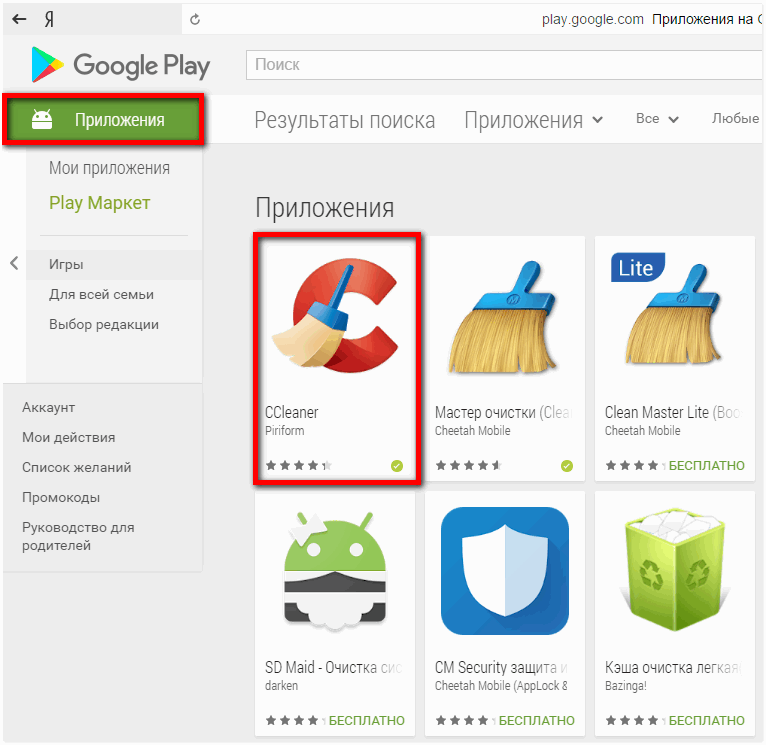
Допустим, Вы хотите установить на свой гаджет чистильщик CCleaner. Находим его в списке приложений. Открываем страницу с его описанием и жмём кнопку «Установить». Предварительно убедившись, что программа совместима с мобильным устройством.
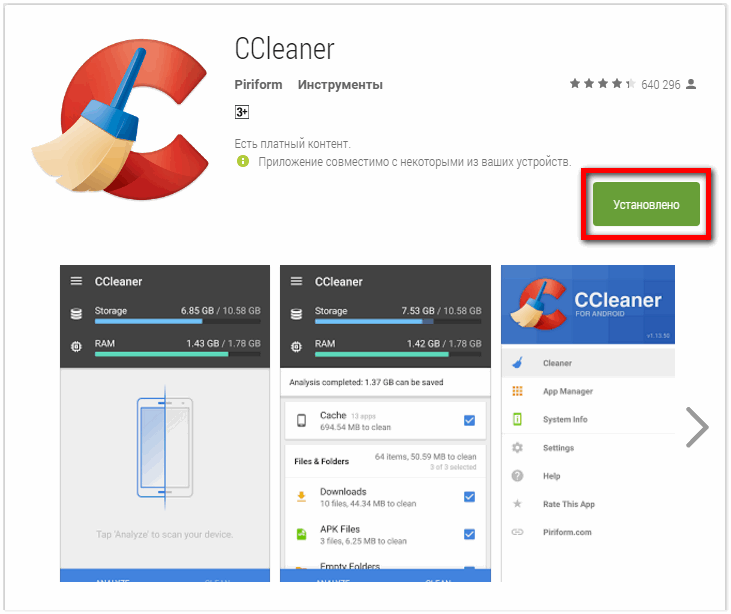
После нажатия кнопки откроется окошко, в котором Вам будет предложено выбрать устройство (если таковых несколько) и ознакомиться с разрешениями приложения.
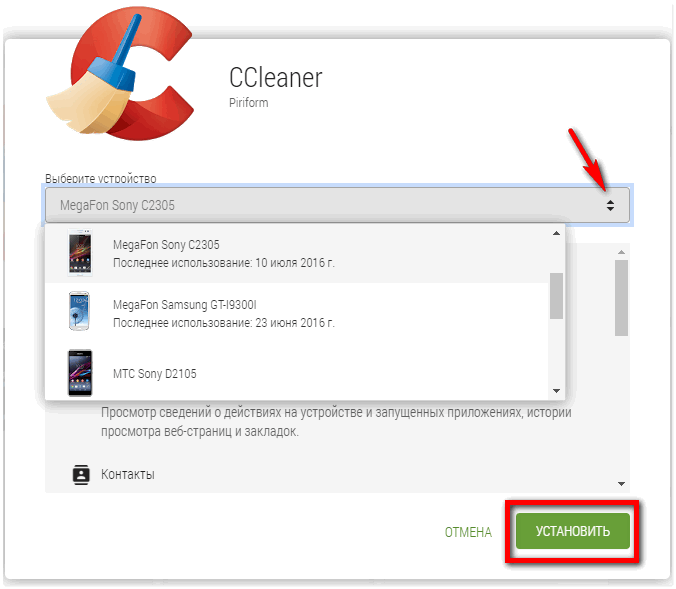
Выбрав гаджет и приняв условия, жмём кнопку «Установить». Тут же получаем уведомление, что в скором времени приложение будет установлено на устройство. Как видите, всё очень просто. Установка выполняется удалённо в тихом режиме и всё благодаря синхронизации данных через общий аккаунт Google.
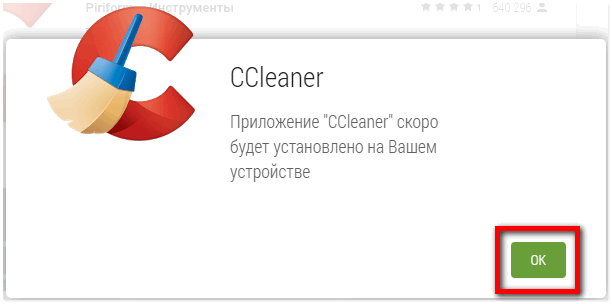
Кстати, просмотреть список установленных на Android-устройстве приложений можно тут же, в браузере, перейдя в раздел «Мои приложения». А если вы кликните по расположенной на панели Google Play кнопке в виде шестерёнки и выберите в меню опцию «Удалённое управление Android», то сможете просмотреть список всех ваших устройств и виртуальных машин, с которых производилась авторизация в Google.

Заключение
Помимо просмотра основных сведений о гаджетах, вам также будут доступны функции их переименования и скрытия из меню выбора при установке приложений через браузер. На этом всё, всем пока.
Оригинал записи и комментарии на LiveInternet.ru
Источник: spayte.livejournal.com
Как установить и настроить приложения
Скачайте приложение Wazzup по ссылке или из любого маркетплейса. Войдите в чаты по номеру телефона, который администратор личного кабинета Wazzup указал в разделе «Мобильное приложение».
Wazzup Web
Шаг 1. Войдите в Wazzup Web по номеру телефона, который администратор личного кабинета указал в разделе «Мобильное приложение».
Шаг 2. Настройте уведомления.
Для пользователей Windows
Google Chrome
Разрешите показ уведомлений при входе в Wazzup Web.
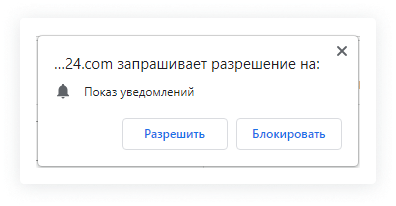
Если в настройках вашего браузера стоит запрет на показ уведомлений или при первом входе вы их заблокировали — нажмите на значок замка в адресной строке слева от адреса сайта → включите показ уведомлений и воспроизведение звука → обновите страницу.
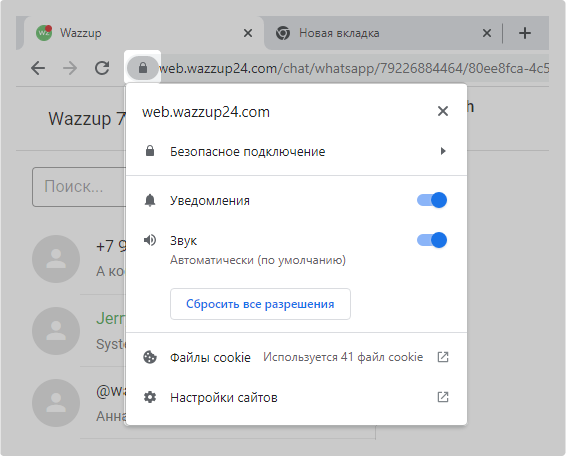
Проверьте работу оповещений:
- Перейдите в любую другую вкладку браузера или сверните его.
- Пришлите сообщение в свой канал → должно сработать звуковое оповещение, в нижнем правом углу всплывет окошко пуш-уведомления, значок вкладки браузера сменится на красный кружок с чемоданом.
Если звук есть, а всплывающего пуш-уведомления нет:
- Откройте в Windows меню «Пуск» → «Параметры» (значок шестеренки) → «Система».
- Выберите в левом меню «Уведомления и действия»
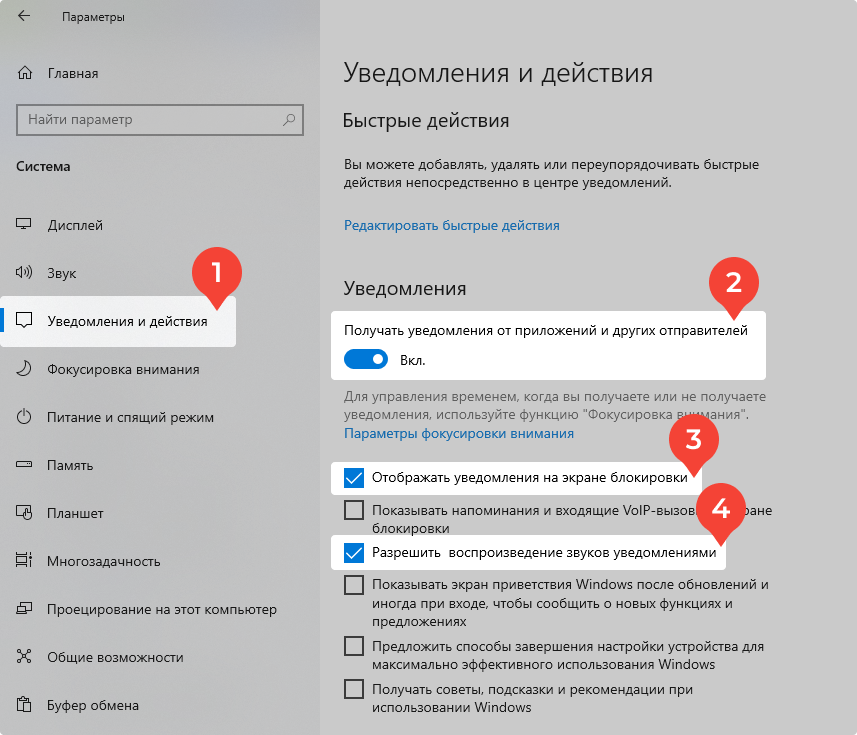
- Включите «Получать уведомления от приложений и других отправителей».
- Поставьте галочки в пунктах «Отображать уведомления на экране блокировки» и «Разрешить воспроизведение звуков уведомлениями».
- Промотайте страницу ниже и убедитесь, что в разделе «Получать уведомления от этих приложений» включен показ уведомлений для браузера Google Chrome.
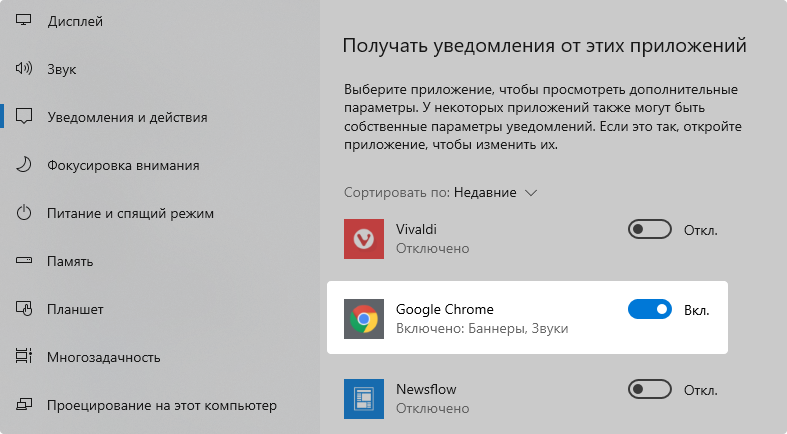
6. Нажмите на строку с Google Chrome и в открывшемся окне выберите нужные параметры отображения пуш-уведомлений.
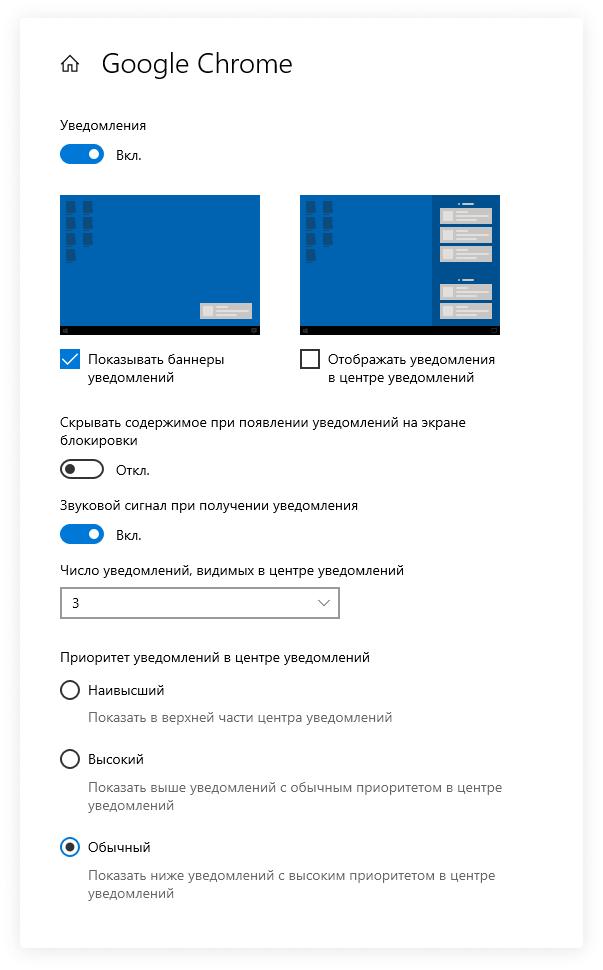
7. Зайдите в раздел «Фокусировка внимания».
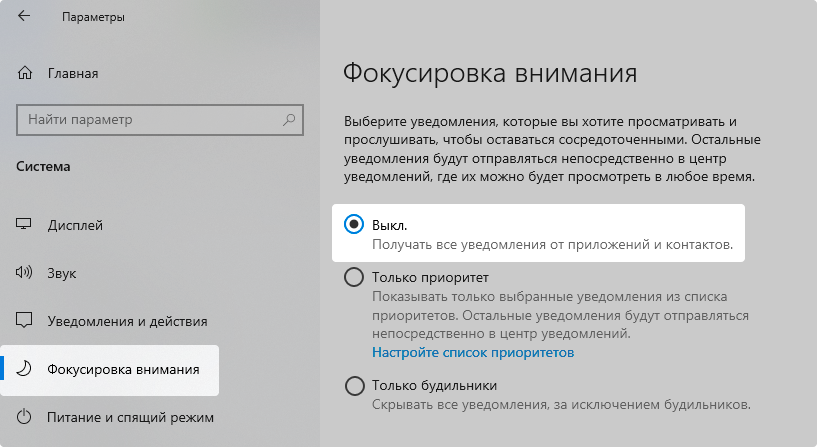
- Выберите «Выкл.»
9. Готово. Снова проверьте работу уведомлений. Если остались вопросы или так и не удалось настроить оповещения — пишите в поддержку , они помогут!
Яндекс.Браузер
Разрешите показ уведомлений при входе в Wazzup Web.
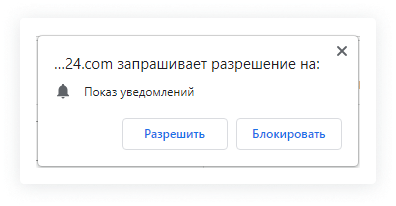
Если в настройках вашего браузера стоит запрет на показ уведомлений или при первом входе вы их заблокировали — нажмите на значок замка в адресной строке слева от адреса сайта → включите показ уведомлений → обновите страницу.
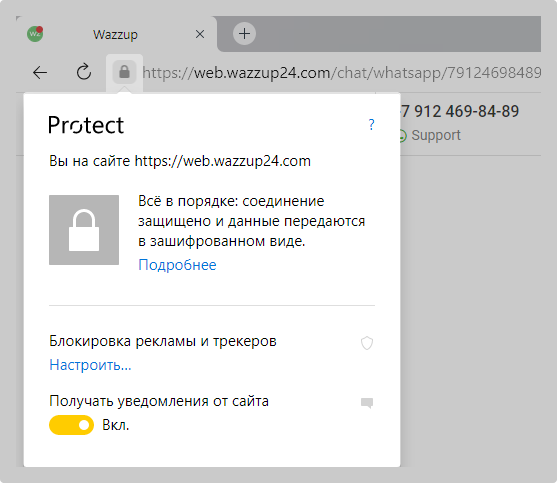
Проверьте работу оповещений:
- Перейдите в любую другую вкладку браузера или сверните его.
- Пришлите сообщение в свой канал → должно сработать звуковое оповещение, в нижнем правом углу всплывет окошко пуш-уведомления, значок вкладки браузера сменится на красный кружок с чемоданом.
Если остались вопросы или не удалось настроить оповещения — пишите в поддержку , они помогут!
FireFox
Разрешите показ уведомлений при входе в Wazzup Web.
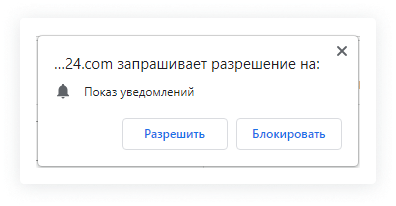
Если в настройках вашего браузера стоит запрет на показ уведомлений или при первом входе вы их заблокировали — нажмите на значок «сообщение» в адресной строке слева от адреса сайта → включите показ уведомлений → обновите страницу.
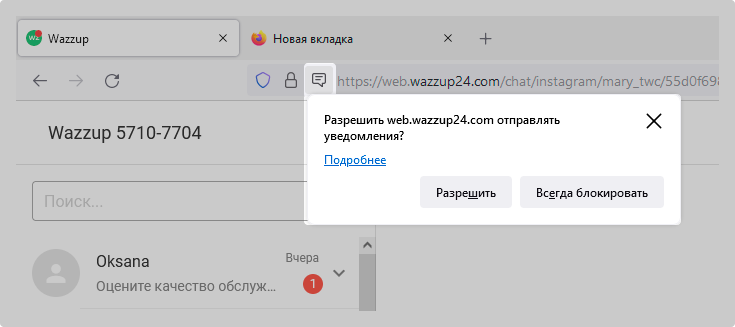
Проверьте работу оповещений:
- Перейдите в любую другую вкладку браузера или сверните его.
- Пришлите сообщение в свой канал → должно сработать звуковое оповещение, в нижнем правом углу всплывет окошко пуш-уведомления, значок вкладки браузера сменится на красный кружок с чемоданом.
Если пуш-уведомление всплывает, а звука нет — нажмите значок «настройки» в адресной строке слева от адреса сайта → разрешите автовоспроизведение аудио и видео → обновите страницу.
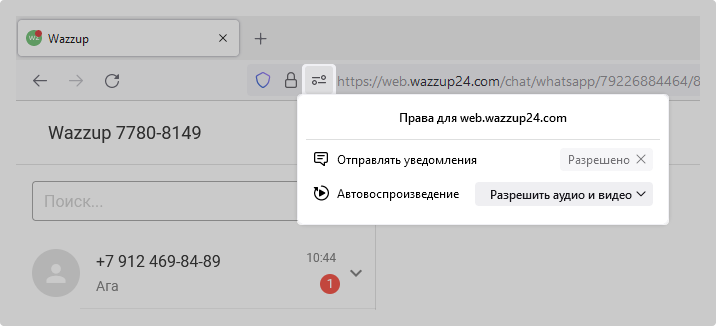
Если остались вопросы или не удалось настроить оповещения — пишите в поддержку , они помогут!
Для пользователей MacOS
Safari
Браузер Safari не поддерживает показ уведомлений, сорян. Установите нормальный браузер.
Google Chrome
Разрешите показ уведомлений при входе в Wazzup Web.
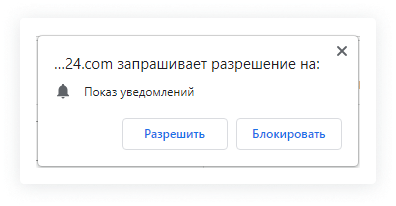
Если в настройках вашего браузера стоит запрет на показ уведомлений или при первом входе вы их заблокировали — нажмите на значок замка в адресной строке слева от адреса сайта → включите показ уведомлений и воспроизведение звука → обновите страницу.
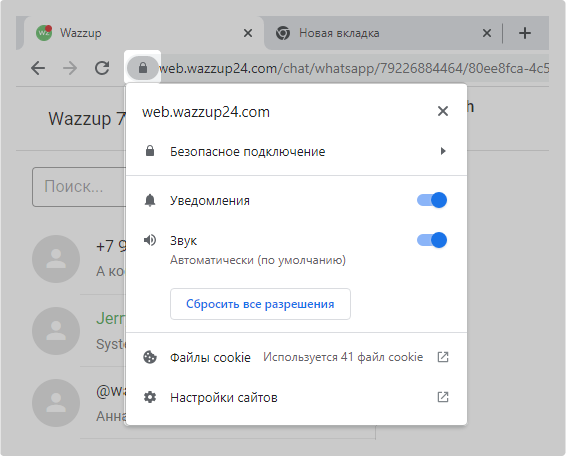
Проверьте работу оповещений:
- Перейдите в любую другую вкладку браузера или сверните его.
- Пришлите сообщение в свой канал → должно сработать звуковое оповещение, в нижнем правом углу всплывет окошко пуш-уведомления, значок вкладки браузера сменится на красный кружок с чемоданом.
Если звук есть, а всплывающего пуш-уведомления нет:
- Откройте «Системные настройки» → «Уведомления».
- В списке приложений будет 2 значка Google Chrome. Включите уведомления и в первом, и во втором.
Если нет ни звука, ни пуш-уведомлений
Выключите режим «Не беспокоить»: «Центр управления» в правом верхнем углу экрана → значок полумесяца «Do not Disturb» или «Не беспокоить».
Яндекс Браузер
Разрешите показ уведомлений при входе в Wazzup Web.
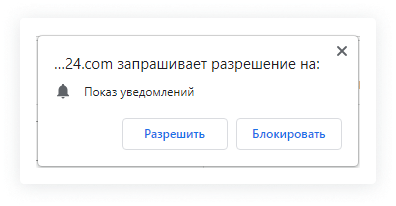
Если в настройках вашего браузера стоит запрет на показ уведомлений или при первом входе вы их заблокировали — нажмите на значок замка в адресной строке слева от адреса сайта → включите показ уведомлений → обновите страницу.
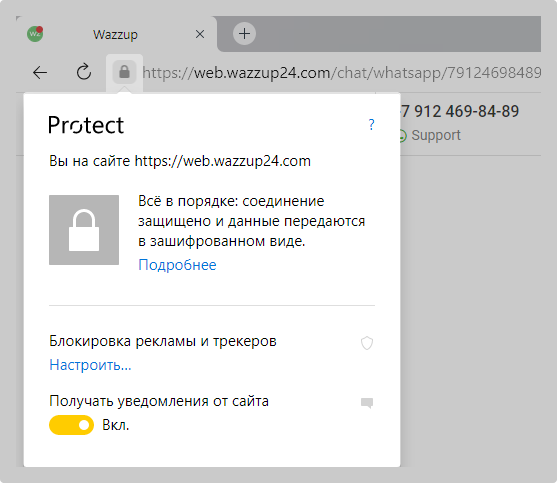
Проверьте работу оповещений:
- Перейдите в любую другую вкладку браузера или сверните его.
- Пришлите сообщение в свой канал → должно сработать звуковое оповещение, в нижнем правом углу всплывет окошко пуш-уведомления, значок вкладки браузера сменится на красный кружок с чемоданом.
Если звук есть, а всплывающего пуш-уведомления нет:
- Откройте «Системные настройки» → «Уведомления».
- Выберите в списке приложений Яндекс.Браузер и включите показ уведомлений.
Если нет ни звука ни пуш-уведомлений
Выключите режим «Не беспокоить»: «Центр управления» в правом верхнем углу экрана → значок полумесяца «Do not Disturb» или «Не беспокоить».
FireFox
Разрешите показ уведомлений при входе в Wazzup Web.
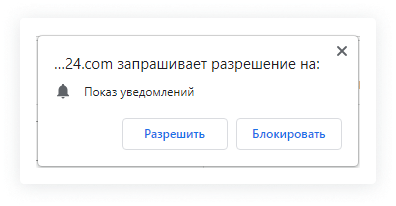
Если в настройках вашего браузера стоит запрет на показ уведомлений или при первом входе вы их заблокировали — нажмите на значок «сообщение» в адресной строке слева от адреса сайта → включите показ уведомлений → обновите страницу.
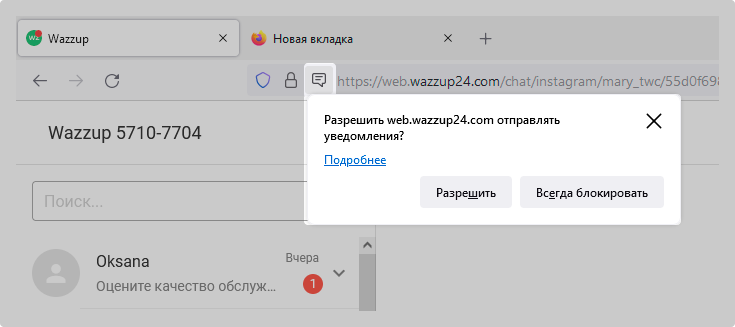
Проверьте работу оповещений:
- Перейдите в любую другую вкладку браузера или сверните его.
- Пришлите сообщение в свой канал → должно сработать звуковое оповещение, в нижнем правом углу всплывет окошко пуш-уведомления, значок вкладки браузера сменится на красный кружок с чемоданом.
Если звук есть, а всплывающего пуш-уведомления нет:
- Откройте «Системные настройки» → «Уведомления».
- Выберите в списке приложений Firefox и включите показ уведомлений.
Если нет ни звука, ни пуш-уведомлений
Проверьте, не включен ли режим «Не беспокоить»: «Центр управления» в правом верхнем углу экрана → значок полумесяца «Do not Disturb» или «Не беспокоить».
Если пуш-уведомление всплывает, а звука нет — нажмите значок «настройки» в адресной строке слева от адреса сайта → разрешите автовоспроизведение аудио и видео → обновите страницу.
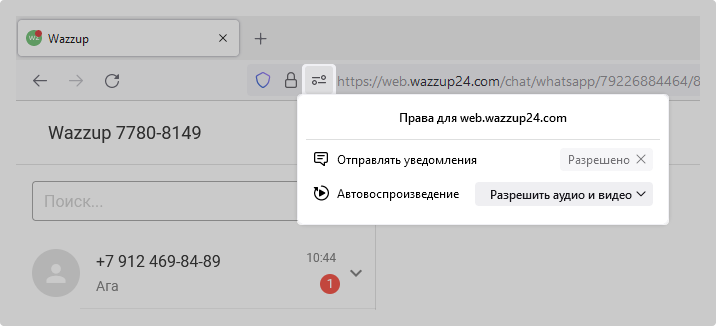
Приложение для ПК
Приложение можно скачать через браузеры Google Chrome, Яндекс.Браузер или Microsoft Edge.
Как установить
1. Откройте браузер на компьютере, перейдите на страницу Wazzup Web.
2. Нажмите на кнопку загрузки приложения в адресной строке.

3. Нажмите «Установить» на выпавшей подсказке браузера.
В Microsoft Edge на этом этапе нужно настроить быстрый доступ: поставить галочки в нужных настройках в выпавшем меню. Потом ярлык на рабочем столе создать не получится.
Приложение откроется сразу после установки.
4. Войдите по номеру, который указал руководитель на странице «Мобильное приложение» в личном кабинете.
5. Добавьте ярлык на рабочий стол или закрепите приложение на панели быстрого доступа в нижней части экрана. Для того кликните правой кнопкой мыши по иконке Wazzup — «Закрепить».
Как добавить ярлык на рабочий стол
Яндекс.Браузер: нажмите на меню ☰ в приложении → «Дополнительно» → «Дополнительные инструменты» → «Создать ярлык».
Microsoft Edge: настройте на этапе установки (пункт 3).
Google Chrome: ярлык появляется автоматически.
На каждое новое сообщение поверх всех окон будут всплывать пуши со звуковым сигналом, а на значке приложения будет отображаться количество неотвеченных сообщений. Чтобы все работало как надо — проверьте, что уведомления включены в браузере.
Яндекс.Браузер
Яндекс.Браузер не поддерживает значок с количеством неотвеченных на иконке приложения. Включить можно только пуш-уведомления.
Меню ☰ на верхней панели в приложении — «О приложении» — настройка «Получать уведомления от сайта». После включения настройки нужно обновить страницу.
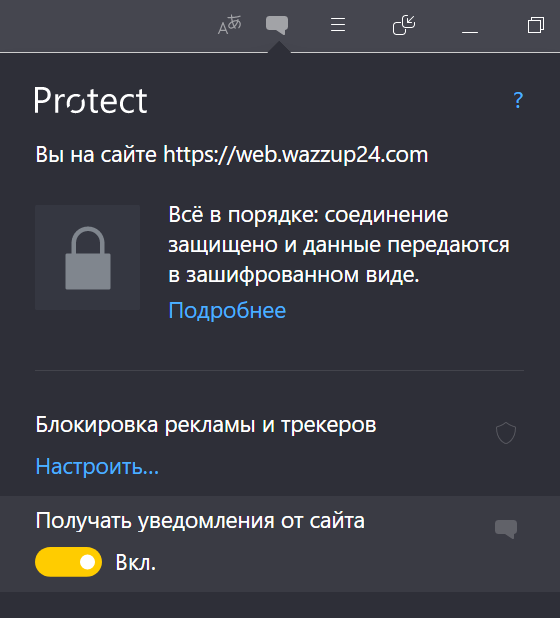
Google Chrome
Кнопка «Меню» в верхней панели приложения — «О приложении» — «Уведомления».
Microsoft Edge
Кнопка «Меню» в верхней панели приложения — «Настройка разрешений для приложений» — «Уведомления» — «Разрешить».
- Шаг 1. Подключите мессенджер
- Интеграция с WABA и WhatsApp — отличия, условия, подключение, стоимость
- Как подключить WhatsApp Personal
- Как подключить официальный WhatsApp (WABA)
- Как и зачем подтверждать компанию в Meta
- Как перенести номер WABA в Wazzup из другого сервиса
- Instagram API: что это и как работает?
- Как подключить Instagram API
- Настройка комментариев из Instagram
- Как подключить Telegram Personal
- Как подключить Telegram Bot
- Битрикс 24
- Подключите интеграцию
- Настройте интеграцию
- Выполните дополнительные настройки
- Подключите интеграцию
- Настройте интеграцию
- Выполните дополнительные настройки
- Подключите интеграцию
- Настройте интеграцию
- Подключите интеграцию
- Настройте интеграцию
- Подключите интеграцию
- Как создать и оплатить подписку
- Как подобрать тариф
- Тарификация WABA
- amoCRM
- Как написать клиенту в WhatsApp и Telegram с помощью Salesbot
- Как писать в Instagram с помощью Salesbot
- Как создать чат с помощью Webhook из Digital Pipeline
- Как отправить сообщение из Бизнес-процессов
- Как добавить робота
- Приложения
- Какое приложение Wazzup вам подойдет
- Как дать сотрудникам доступ к приложениям
- Как установить и настроить приложения
- AmoCRM
- Как подключить виджет в Битрикс24
- Roistat, Яндекс.Метрика, CoMagic и Google Analytics в amoCRM
- Roistat, Яндекс.Метрика, CoMagic и Google Analytics в Битрикс24
- Как добавить шаблон WABA
- Категории шаблонов WABA
- Как делать рассылки в WABA и не получить бан
- Почему шаблон WABA не проходит модерацию
- Как работать с шаблонами WABA в Salesbot
- Как работать с шаблонами WABA в Роботах Битрикс24
Источник: wazzup24.ru